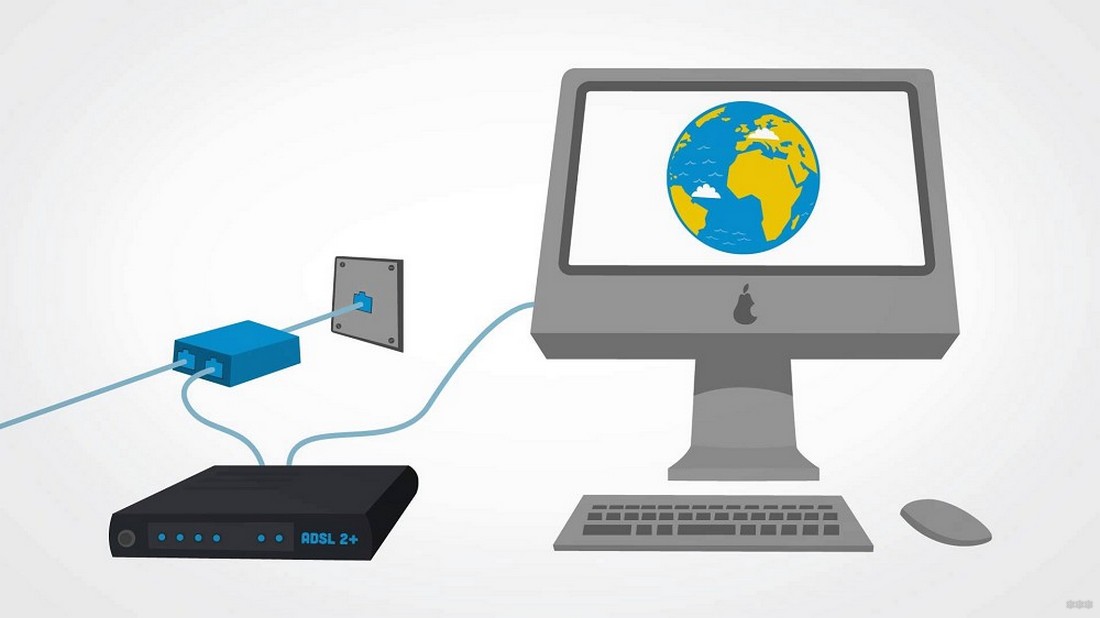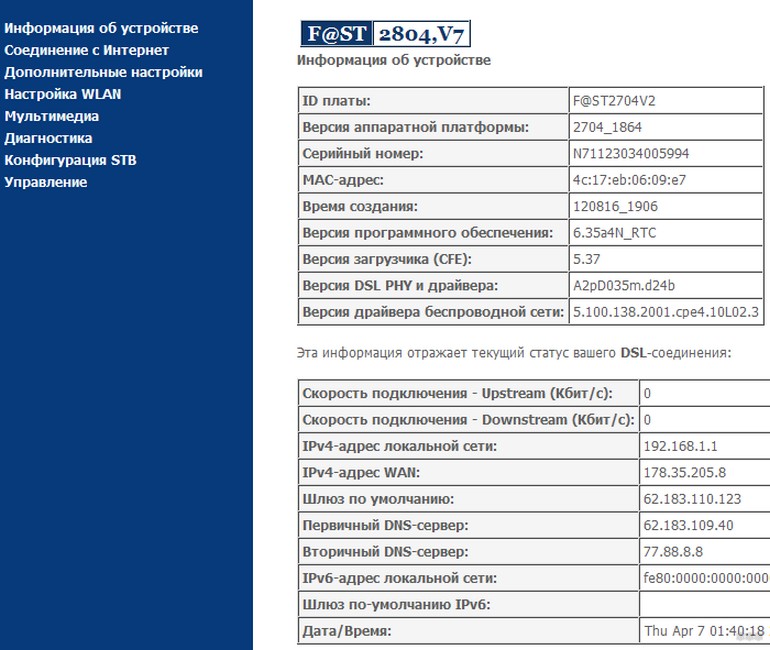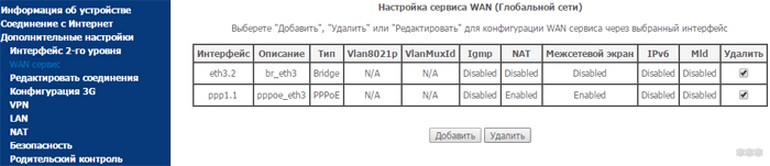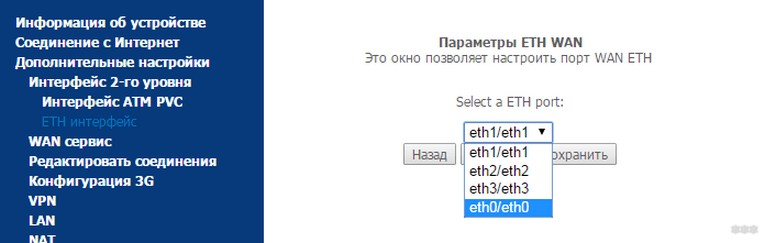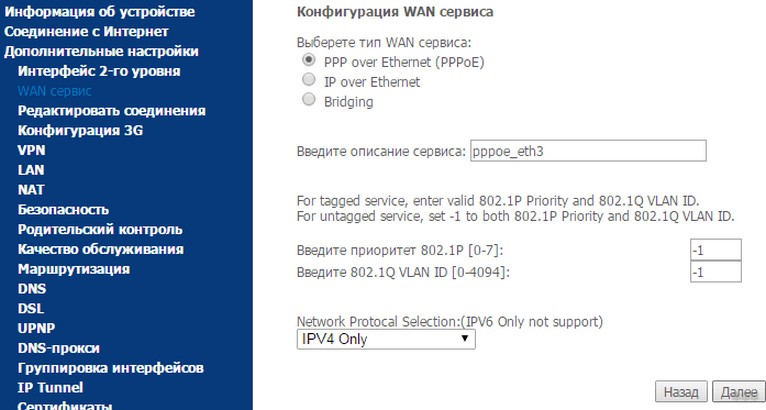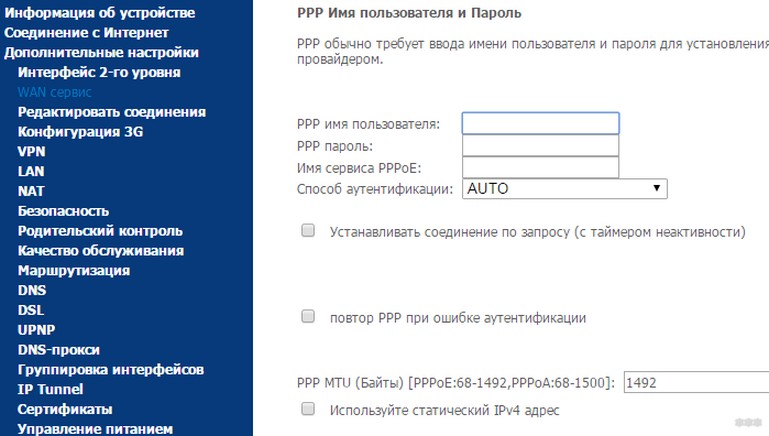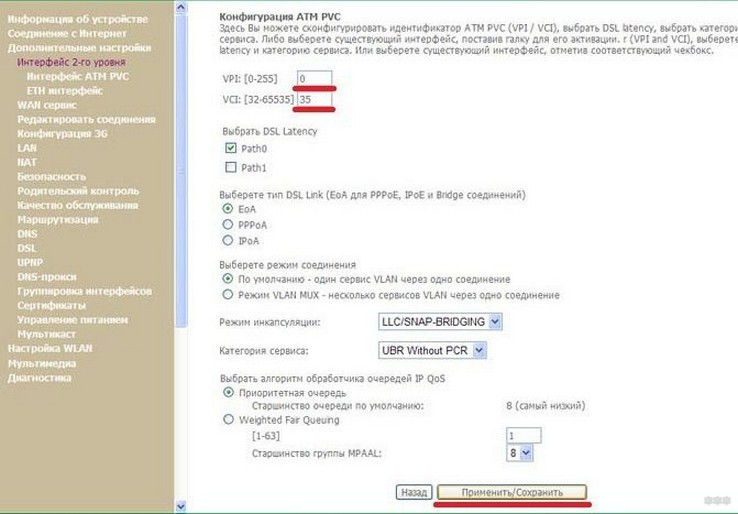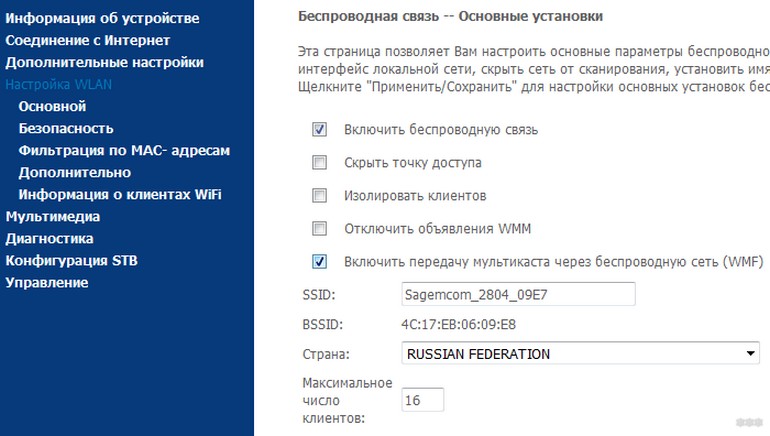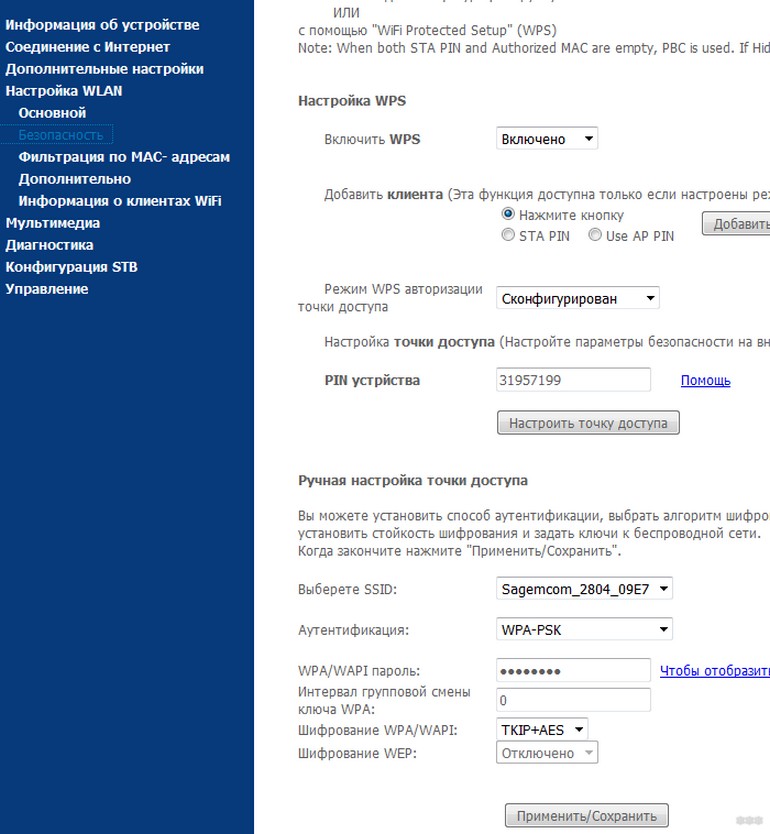Для подключения к интернету по технологии ADSL потребуется соответствующий модем. А в современных условиях от него требуется также уметь раздавать Wi-Fi. Как выбрать подходящее устройство и не переплатить? Нужно знать ключевые характеристики и ведущих производителей в этой отрасли.
ADSL начала развиваться в восьмидесятых. И первым направлением её работы было, как ни странно, интерактивное ТВ. Компания Bellcore в 1987 году представила в США первую технологию семейства xDSL, которая обеспечивала подключение к ТВ посредством телефонных линий. Однако вскоре после этого Bellcore распались, а про xDSL все благополучно забыли… вплоть до 1994 года. Именно в это время появляется ADSL — асимметричная линия. Она развивается очень медленно, потому что единственным её назначением в девяностые остаётся передача видео без исходящего трафика как такового. Но всё изменилось, когда интернет пришёл в дома обывателей. Первые массовые провайдеры увидели возможные выгоды в использовании, казалось бы, забытой технологии. Главным плюсом для поставщиков интернета оказалась дешевизна такой услуги. Хотя ADSL требовала установки дополнительного железа на каждую АТС провайдера, сам принцип работы DSL оказался вполне выгодным, и технология быстро себя окупала.
Со временем стали появляться более скоростные технологии передачи данных — Ethernet, GPON, DOCSIS… Сейчас в быту наиболее часто встречается первый. Но ADSL по-прежнему занимает лидирующие позиции, несмотря на ограниченную скорость приёма-передачи данных. В ADSL2+, которая является на данный момент последним стандартом, скорость входящего потока ограничивается 24 Мбит/с.
Для сравнения, Fast Ethernet — до 100 Мбит/с, а Gigabit Ethernet — до 1 Гбит/с.
Почему же ADSL ещё не вытеснили с рынка? Всё просто — она очень дёшева и стабильна. Поэтому в ситуациях, когда населению нужен бюджетный, качественный и бесперебойный выход в интернет со средней скоростью, ADSL проявляет себя с лучшей стороны.
ADSL отлично подходит для тех ситуаций, когда вы значительно больше загружаете из интернета, нежели выгружаете в него
Принцип работы ADSL
Аббревиатура ADSL означает Asymmetric Digital Subscriber Line, что в переводе на русский звучит как «асимметричная цифровая абонентская линия». Почему асимметричная? Потому что объём исходящего трафика занимает меньшую долю в пропускном канале, нежели входящего. Это легко объяснить тем, что большинство пользователей больше загружает из интернета, нежели выгружает в сеть.
Чтобы подключиться к сети, ADSL использует телефонную линию. Чтобы не мешать при этом работе самого телефона, технология устанавливает нижнюю частотную границу в 25 кГц. Телефон же работает на частотах 0,2 — 3,5 кГц. Таким образом, пересечения частот не происходит, и на одной линии вполне спокойно сосуществуют интернет и телефон. Так что не стоит бояться, что при подключении интернета у вас полностью пропадёт доступ к телефону, как в начале 2000-х.
Чем ADSL отличается от обычного роутера
В чём же разница между обычным маршрутизатором, который подключается по Ethernet-кабелю, и ADSL-устройством?
Задача маршрутизатора (роутера) — принять сигнал, поступающий из Ethernet-кабеля (или 3G/4G-модема, что сейчас для нас несущественно), и раздать его дальше всем устройствам, соединённым с ним в одну сеть. Модем же принимает сигнал, а затем преобразовывает его, чтобы подключённые устройства могли его использовать.
Однако сейчас чёткая граница между роутерами и модемами подстёрлась — нередко можно встретить роутеры с функцией модема или, наоборот, модемы с функцией роутера. Поэтому в этой статье мы будем рассматривать любые устройства, которые умеют подключаться по ADSL-технологии, независимо от их классификации.
Ключевые характеристики ADSL-роутера
На что же обратить внимание при покупке? Есть несколько ключевых характеристик, от которых зависит качество работы устройства:
- версия DSL-технологии. Сейчас есть три версии ADSL — ADSL, ADSL2 и ADSL2+. Различаются они пропускной способностью, то есть максимальной скоростью передачи данных. Поэтому предпочтительнее всего покупать модем с поддержкой ADSL2+ — он обеспечивает до 24 Мбит/с входящего трафика. Для сравнения ADSL2 обеспечивает лишь 12 Мбит/с, а ADSL — 8;
- стандарты Annex. Annex определяет то, как модем будет работать совместно с телефоном. Самый оптимальный — Annex A, потому что он создаёт минимум помех и поддерживается большинством провайдеров. Annex L создаёт помехи в телефонии, но способен передавать данные на большие расстояния, а потому хорошо подойдёт для удалённых уголков. Annex M позволяет увеличить пропускную способность исходящего потока до 3,5 Мбит/с. Однако его поддерживают не все провайдеры;
- DHCP-сервер. Если в модеме будет встроенный DHCP-сервер, это значительно упростит его настройку — вам не придётся при подключении вручную вводить IP-адреса всем участникам локальной сети. Поэтому предпочтительнее брать модели с DHCP.
К ним также относятся такие характеристики, как:
- способ подключения к компьютеру. Сейчас ADSL-модемы подключаются к ПК двумя способами: через USB и через Ethernet. Второй вариант предпочтительнее. Подключение через USB отличается низкой стабильностью и частыми вылетами. Нужно постоянно следить за обновлениями прошивки и совместимостью модема с вашим ПК и версией ОС. Другое дело Ethernet — подключение к сетевой карте обеспечивает куда более стабильную работу. USB-модем может подойти только в том случае, если вы хотите подключить только одно устройство к интернету и ищете самое дешёвое оборудование;
- количество LAN-портов. Им определяется, сколько устройств вы сможете подключить к модему с помощью Ethernet-кабеля. Если у вас дома только один ПК, то этот момент не принципиально важен. Если же компьютеров несколько, или нужно подключить ещё репитер или другое оборудование, то убедитесь, что портов хватит на всех;
- стандарт беспроводной связи. Убедитесь, что модем поддерживает 802.11n — этот стандарт сейчас наиболее широко применяется и обеспечивает стабильную и быструю связь по Wi-Fi;
- скорость беспроводной связи. Здесь всё просто — чем больше, тем лучше. Стандартный минимум для хорошей беспроводной связи между устройствами — 100 Мбит/с. Однако если вы планируете пользоваться только ADSL, то можно выбирать модели со скоростью 50–60 Мбит/с;
- антенна. Антенны у роутеров бывают съёмными и несъёмными. Первые можно спокойно открутить и заменить на более мощные при желании. Со вторыми так поступить не получится, поэтому нужно изначально уточнять их площадь покрытия. Она должна быть больше, чем площадь вашей квартиры или офиса. В противном случае в помещении останутся «слепые пятна», в которых Wi-Fi не будет ловить, или сигнал будет слишком слабым.
Лучшие ADSL-модемы с функцией роутера
Теперь пришло время познакомиться с современным рынком ADSL-устройств. Мы приведём самые популярные и лучшие (по мнению покупателей) ADSL-модемы, а также отдельно поговорим о бюджетных моделях.
ASUS DSL-N10
ASUS DSL-N10 — Wi-Fi роутер, который умеет подключаться к интернету по ADSL2+. Это обеспечивает скорость загрузки данных до 24 Мбит/с, исходящего потока — до 3 Мбит/с. Роутер также поддерживает Ethernet-подключение (до 100 Мбит/с).
Модель оснащена четырьмя LAN-портами, каждый из которых обеспечивает передачу данных со скоростью до 100 Мбит/с между участниками локальной сети. К компьютеру устройство также подключается через Ethernet — через порт WLAN. Wi-Fi работает по стандарту 802.11n на частоте 2.4 ГГц. У роутера одна съёмная антенна с площадью покрытия около 50 кв.м. Этого вполне хватит для средней двухкомнатной квартиры или небольшого офиса.
Главные минусы модели — относительно высокая цена (от 2 200 рублей) при сравнительно малой площади покрытия. Но последний недостаток исправляется заменой антенны на более мощную.
ASUS DSL-N10 оснащён всеми необходимыми портами для создания домашней сети
TP-LINK TD-W8968
TP-LINK TD-W8968 — популярная модель, которая отличается не только необычным дизайном, но и отличными техническими характеристиками. Поддержка ADSL2+, стабильный Wi-Fi по стандарту 802.11n на частоте 2.4 ГГц, максимальная скорость беспроводного соединения — 300 Мбит/с. Две несъёмные антенны обеспечивают хорошее покрытие даже в загородном доме. Площадь покрытия — около 70 кв.м.
У роутера 4 LAN-интерфейса, один из них совмещён с WAN. Подключение к компьютеру при соединении через ADSL осуществляется с помощью Ethernet.
Среди плюсов — тонкая настройка, стабильное соединение, большая площадь покрытия. Минусы — ADSL-соединение устанавливается довольно долго.
Стоимость роутера начинается от 1 600 рублей.
TP-LINK TD-W8968 — относительно недорогой, но вполне качественный ADSL-роутер
D-link DSL-2750U
DSL-2750U — один из лучших универсальных роутеров. Он поддерживает технологию ADSL2+ (до 24 Мбит/с), а по технологии Ethernet способен развить скорость до 100 Мбит/с. Поддержка Wi-Fi идёт по стандарту 802.11n, максимальная скорость — 200 Мбит/с. Две несъёмные антенны обеспечивают покрытие до 100 кв.м.
На задней стороне корпуса вы обнаружите, помимо DSL-порта, четыре LAN и один WLAN. Скорость передачи данных по ним — до 100 Мбит/с.
Есть и USB-порт, в который можно подключить:
- жёсткий диск с общим доступом;
- сетевой принтер;
- 3G/4G-модем;
- флешку.
Стоимость начинаетсяо т 1 800 рублей.
D-link DSL-2750U оснащён хорошей системой охлаждения, поэтому почти не греется при работе
Лучшие бюджетные модели
Здесь мы рассмотрим более дешёвые модели. Стоимость не будет превышать 1 500 рублей.
UPVEL UR-344AN4G
Этот Wi-Fi роутер с поддержкой ADSL2+ — один из лучших в своём ценовом сегменте. Помимо подключения по ADSL, он умеет раздавать интернет через Ethernet (для этого есть порт WLAN). Модель поддерживает IPTV.
Роутер оснащён четырьмя LAN-портами со скоростью передачи данных 100 Мбит/с. Есть одна несъёмная антенна. В ней, пожалуй, кроется главный минус UPVEL — площадь покрытия около 30 кв.м. Модель подойдёт для небольшого офиса или квартиры, но покупать его в просторное помещение не стоит — либо сразу обзаведитесь репитером.
Максимальная скорость передачи данных по ADSL — 24 Мбит/с, по Ethernet — 100 Мбит/с, по беспроводной связи — 80 Мбит/с.
Подключение к компьютеру производится через Ethernet-кабель. Есть и USB-порт, но он используется для подключения 3G/4G-модемов или для создания сетевого принтера.
Стоимость роутера начинается от 1 060 рублей.
Лампочки индикации у этого роутера горят очень ярко — для кого-то это плюс, для кого-то минус
TP-LINK TD-W8151N
TP-LINK TD-W8151N — более дешёвая и технически упрощённая версия роутера, который мы уже рассмотрели выше. Он также поддерживает ADSL2+, Wi-Fi по стандарту 802.11n, но при этом скорость беспроводного соединения ограничивается 150 Мбит/с. Есть всего один Ethernet-порт, поэтому через провода подключить получится только одно устройство — остальные можно подсоединить по Wi-Fi. Однако несъёмная антенна обеспечивает покрытие около 30 кв.м.
Отличительная черта — поддержка VPN, что у бюджетных моделей встречается не так уж и часто.
Стоимость модема начинается от 890 рублей.
TP-LINK TD-W8151N позаимствовал дизайн у своего «старшего брата»
D-link DSL-2640U
D-link DSL-2640U — относительно недорогой ADSL-роутер с поддержкой ADSL2+. Его главный минус — низкая скорость Wi-Fi (беспроводная связь со скоростью до 65 Мбит/с). Модель поддерживает стандарт 802.11n, частоту 2.4 ГГц. В остальном роутер не уступает более дорогим моделям:
- 4 LAN-порта со скоростью 100 Мбит/с;
- наличие WAN-порта для подключения к интернету через Ethernet;
- поддержка VPN-туннелей;
- настройка через веб-интерфейс;
- одна несъёмная антенна с покрытием до 50 кв.м.
Стоит эта модель от 1 400 рублей.
D-link DSL-2640U обладает хорошими, понятными световыми индикаторами умеренной яркости
Таблица: характеристики рассмотренных моделей
| Модель | Цена | LAN-порты | Поддержка интернета по Fast Ethernet | Стандарт беспроводной связи | Скорость беспроводной связи |
| ASUS DSL-N10 | 2 200 | 4 | Да | 802.11n | 100 Мбит/с |
| TP-LINK TD-W8968 | 1 600 | 4 | Да | 802.11n | 300 Мбит/с |
| DSL-2750U | 1 800 | 4 | Да | 802.11n | 200 Мбит/с |
| UPVEL UR-344AN4G | 1 060 | 4 | Да | 802.11n | 80 Мбит/с |
| TP-LINK TD-W8151N | 890 | Нет | Нет | 802.11n | 150 Мбит/с |
| D-link DSL-2640U | 1 400 | 4 | Да | 802.11n | 65 Мбит/с |
ADSL-модем — отличное решение для дачи или загородного дома, но и в городах он способен показать себя с хорошей стороны. Использование этой технологии сократит ваши расходы на интернет, но не забывайте об ограничениях скорости, которые она накладывает.
- Распечатать
Оцените статью:
- 5
- 4
- 3
- 2
- 1
(12 голосов, среднее: 4.2 из 5)
Поделитесь с друзьями!
Всем привет! Многие из нас помнят времена, когда интернет работал от домашнего телефона. Дозвониться такому абоненту было просто нереально – сеть была занята. Сейчас эта проблема решена. Покупают специальный разветвитель, который позволяет одновременно пользоваться и интернетом, и домашним телефоном.
Кроме того, понадобится ADSL роутер (модем). Вот как раз про них и пойдет речь сегодня. Я кратко расскажу о технологии, приведу пример настроек и сделаю небольшой обзор ADSL роутеров.
Содержание
- Кратко про технологию
- Что такое модем?
- Подключение и настройка
- Настройки
- ADSL настройки
- Беспроводное подключение
- Правильный выбор
- Задать вопрос автору статьи
Кратко про технологию
ADSL (или Asymmetric Digital Subscriber Line – ассиметричная цифровая абонентская линия) – технология, при которой передача данных ведется через обычный телефонный кабель. Доступная полоса пропускания канала между исходящим и входящим трафиком распределена ассиметрично. Пропускная способность в сетях ADSL ограничена 24 Мбит/с (для технологии VDSL до 52 Мбит/с).
Технология почти полностью вытеснена более новыми и «быстрыми» – Ethernet, GPON, DOCSIS. Однако, это хороший выход, когда нет возможности подвести оптоволоконный кабель.
А теперь о том, что нужно для выхода в Интернет с помощью стандарта ADSL:
- ADSL Wi-Fi роутер;
- Сплиттер (ADSL фильтр) – нужен, чтобы разделить сигнал на телефонный и высокочастотный модемный;
- Заключение соглашения с провайдером для предоставления доступа в сеть.
Я думаю, тут все понятно. Поэтому переходим к главному герою статьи ADSL модему.
Что такое модем?
Чем отличается модем от роутера. Давайте коротко объясню. Роутер – устройство, которое распределяет сигнал между несколькими девайсами. Ну тут все понятно. К нему у нас дома по беспроводному каналу подключены и ноутбук, и телефоны всех членов семьи, чтобы выходить в Интернет.
Модем же декодирует сигнал из аналогового в цифровой и наоборот. При этом он передает сигнал всего лишь одному устройству. Но есть модели, которые поддерживают обе функции – и роутера, и модема. Называют их модем с Wi-Fi. И как вы понимаете, к такому прибору можно также подключить все свои гаджеты «по воздуху».
Подключение и настройка
Рассмотрим этот раздел на примере модели Sagem Fast 2804. Этот DSL роутер использует провайдер Ростелеком.
Если телефонная линия нужна только для выхода в сеть, то покупать сплиттер необязательно. Если же семья пользуется домашним телефоном, то купите разделитель. Стоит он копейки – порядка 100 рублей (смотрел на сайте DNS).
В разъем на фильтре, который обычно подписан Line, втыкаем телефонный кабель. Там есть еще два порта – для подключения роутера и домашнего телефона. Они подписаны, так что ошибиться там трудно.
Теперь соединяем ПК и АДСЛ роутер с помощью патч-корда – один конец в порт LAN на модеме, второй в сетевую карту компьютера. С установкой закончили.
Настройки
Все стандартно и по известной схеме:
- Заходим в административную панель модема. Для нашей модели адрес 192.68.1.1. У вашего прибора может быть другой IP. Его всегда можно посмотреть на обратной стороне модема.
- Вводим данные для авторизации. У нас admin в оба окна. Мы попадем на страницу с информацией об устройстве.
- Заходим в «Дополнительные настройки» и выбираем пункт «WAN сервис».
- Удаляем подключение типа PPP и заходим в раздел «ETH интерфейс», где из доступных вариантов выбираем, как указано на картинке. Сохраняемся.
- Снова выбираем «WAN сервис», кликаем «Добавить» и выбираем «eth0/ eth0». Нажимаем «Далее».
- В открывшемся окне конфигурации выбираем тип сервера и заполняем некоторые пункты (смотрите как на картинке).
- Теперь открылась страница, где нужно вбить данные от провайдера (смотрим в договоре или звоним оператору).
- Будет еще несколько окон для настроек. Там ничего не делаем, просто жмем «Далее», пока не выскочит кнопка «Применить». Кликаем по ней, чтобы сохраниться.
ADSL настройки
- Как и в прошлой инструкции для начала нужно удалить подключение типа PPP.
- В дополнительных настройках кликаем по «Интерфейс 2 уровня». Откроется подменю, где нам нужно «Интерфейс ATM PVC». Это тоже удаляем.
- Жмем «Добавить» и в открывшемся окне заполняем нужные пункты:
- VPI – ставим 0.
- VCI – 33.
- В разделе «Выбрать DSL Latency» выбираем пункт со значением 0.
- Тип DSL – EoA.
- Режим соединения – по умолчанию.
- Режим инкапсуляции – LLC/SNAP-BRIDGING.
- Сохраняемся.
- Снова переходим в «WAN сервис» и жмем «Добавить».
- Выбираем интерфейс «atm0» и сохраняем изменения.
VPI и VCI – непостоянные значения. Могут различаться в разных регионах.
Инструкции по подключению к интернету через ADSL на примере D-Link смотрите в следующем видео:
Беспроводное подключение
Тут нам поможет раздел «Настройка WLAN». Далее делаем так:
- Ставим «птички» в пунктах «Включить беспроводную связь» и «Включить передачу мультикаста…».
- Пишем имя сети в пункте «SSID» и сохраняем данные.
- В разделе «Безопасность» пишем ключ безопасности для Wi-Fi сети, выбираем шифрование WPA и тип «TKIP+AES».
- Сохраняем изменения.
Основные моменты по настройке мы обсудили. Если остались вопросы, обязательно пишите в комментарии!
Правильный выбор
Ну и плавно переходим к самой сути моего рассказа, который написан, чтобы помочь читателям выбрать лучший для себя ADSL роутер.
Вот список хороших моделей модемов ADSL с Wi-Fi:
- Zeexel Keenetic DSL. Это маршрутизатор для обеспечения ADSL сетей беспроводным подключением к сети Интернет. Модуль Wi-Fi работает в диапазоне 2,4 ГГц с поддержкой стандарта n. Это позволяет создавать соединение «по воздуху» на скорости до 300 Мбит/с. Прибор оснащен двумя USB портами и поддерживает технологию MIMO. Есть возможность управления через мобильное приложение (для iOS и Android). Стоит около 3500 рублей.
- NETGEAR DGN2200 Роутер для создания Вай-Фай сети через ADSL технологию. Скорость входящего потока (по кабелю) – 24 Мбит/с, максимальная скорость при беспроводном подключении – 300 Мбит/с. Работает в диапазоне 2,4 ГГц со стандартом n. Пользователи отмечают простую настройку маршрутизатора. Цена – около 3000 рублей.
- D-Link DSL-2650U/RA. Роутер работает с сетями ADSL и обеспечивает беспроводное подключение к Интернет. Оснащен USB портом для подключения накопителей и 3G модемов. Скорость по Wi-Fi – до 150 Мбит/с. Диапазон – 2,4 ГГц, протоколы Wi-Fi – 802.11 b/g/n. Цена – 1800 рублей.
- TP-Link TD-W8951ND. Универсальный маршрутизатор позволяет настроить беспроводное подключение к Интернет, используя телефонную линию DSL. Мощность передатчика – 20 дБм. Максимальная скорость «по воздуху» – 150 Мбит/с. Простой в настройке и недорогой прибор (стоит чуть дороже 1000 рублей).
- Asus DSL-N14U. Универсальное устройство модем+роутер. Поддержка технологий MIMO, NAT, DHCP, SPI. Максимальная скорость беспроводного соединения – 300 Мбит/с (диапазон 2,4 ГГц, протокол 802.11n). Встроенный USB порт дает возможность для создания принт-сервера. Прост в настройке. Есть функция контроля стабильности ADSL соединения и мониторинга трафика для каждого типа подключения. Стоит такая модель около 2500 рублей.
Цены приведены по состоянию на 2018-2019 годы!
Вот и все, что я хотел рассказать. Несмотря на ограничение в скорости, технология ADSL еще актуальна, поэтому и модемы востребованы. А в некоторых странах Европы это и вовсе основной стандарт (например, в Финляндии), который обеспечивает жителей быстрым и недорогим доступом в Интернет.
Скоро вас ждут новые темы, обзоры и инструкции по настройкам! Не теряйте! Всем пока!
Как настроить ADSL модем TP-Link?
Теперь разбираемся с более навороченный ADSL модемом-роутером TP-Link Archer VR400 c USB входом, к которому вы сможете в последующем подключить принтер или 3G модем.
Здесь также воспользуемся быстрой настройкой, которая расположена по адресу http://192.168.0.1. Нас встречает новый симпатичный минималистичный интерфейс.
- На первом шаге выбираем поставщика услуг. Если провайдера в списке нет, то выбираем «Другое» и жмем на кнопку «Далее»
- После этого выбираем Тип интерфейса второго уровня — ADSL или VDSL, а также тип подключения и данные для авторизации — все это смотрим в интернет-договоре или узнаем по звонку в техподдержку.
- Далее задаем настройки wifi сетей на частоте 2.4 ГГц и при наличии — на 5 Ггц. Здесь нужно просто самим придумать название и пароль для подключения. Если нет необходимости использовать двухдиапазонный режим, то ненужный отключаем снятием галочки
- Наконец, проверяем правильность подключения к интернету и завершаем настройку ADSL
Надеюсь, я ответил на вопрос «Как подключить ADSL модем через роутер»
Как подключить Wi-Fi роутер через ADSL модем?
Большинство компаний выдает простые аппараты, рассчитанные только на один ПК. Однако сегодня даже в обычной квартире никак без сети для многих и многих гаджетов. Выход из положения — подключить вайфай роутер к ADSL модему.
Современные девайсы способны работать в связке с различной техникой, но предварительно лучше проверить заявленный функционал и совместимость с конкретными технологиями. Например, для работы подойдет TP-Link TD-W8151N, не требующий применения дополнительного оборудования.
Особенности работы в сетевой связке:
- АДСЛ устройство выполняет функции модема и получает данные из интернета, а роутер раздает сеть вайфай.
- Устройство переходит в режим «мост» (некоторые модели выбирают режимы автоматически).
Далее остается только присоединиться к сети вайфай, чтобы попасть во всемирную паутину. Это гарантирует удобство эксплуатации, стабильную работу всех сетевых функций и другие полезные особенности. Скорость зависит от характеристик оборудования и параметров, заявленных поставщиком услуг.
У некоторых людей возникают вопросы, можно ли подключить Wi-Fi роутер к ADSL модему? Такая возможность есть, но нужно правильно подобрать настройки. Конфигурация АДСЛ устройства устанавливается на подключенном к этой сети ПК.
- Запускается любой браузер и в верхней строчке вводится 192.168.1.1
- Указывается пароль (по умолчанию 1234).
- Выбирается раздел Network (сеть) и пункт WAN.
- Пункт Internet Connection следует изменить на Bridge.
- Параметр Encapsulation меняется на RFC 1483 (если стоит иное).
Не нужно забывать о том, что в режиме «моста» модем передает данные на вайфай-роутер, а тот уже раздает их авторизованным потребителям. Однако для работы с беспроводной сетью придется настроить ПК, так что следует разобраться, как подключить WiFi через модем.
Также будет интересно: «ТОП-10 лучших мониторов с разрешением 4К».
Компьютер авторизуется в сети. Первоначально следует включить Wi-Fi адаптер и провести сканирование. Он обнаруживает активное устройство, после чего происходит коннект по новой сети для дальнейшей работы в штатном режиме. Для авторизации используется пароль и логин. По умолчанию применяются данные, указанные на каждой конкретной модели.
Следуя шаг за шагом рекомендациям, соблюдая последовательность, удается без лишних трудностей подключить ПК и организовать вайфай для всех домочадцев, чтобы все потребители получали стабильную передачу данных.
Пошаговая инструкция настройки D-Link DSL-2640U
Прежде чем узнать, как настроить роутер D-Link DSL-2640U и пошагово пройти инструкцию для чайников, необходимо запастись некоторым оборудованием и программным обеспечением:
- Компьютер. Стационарный или ноутбук.
- Ethernet-шнур для подключения роутера к компьютеру. Поставляется в комплекте с маршрутизатором.
- Любой установленный на компьютере интернет-браузер. Пользователи чаще всего используют простой и удобный Google Chrome.
Для настройки DSL-2640U много времени не потребуется, основное условие — выполнять далее описанные операции точно и четко, без каких-либо посторонних действий. Неправильная настройка роутера может привести к его некорректной работе, а возможно — и ремонту.
Шаг 1: Зайти в Web-интерфейс устройства через интернет-браузер
Настройка работы роутера происходит через Web-интерфейс, для входа в который потребуется интернет-браузер.
Чтобы попасть в Web-интерфейс, необходимо в поисковой строке браузера ввести 192.168.1.1 — универсальный код доступа в меню настроек роутера. Данный код используется для всех маршрутизаторов. Чаще всего производители интернет-оборудования указывают код доступа к панели управления на корпусе устройства.
После введения кода 192.168.1.1 в адресной строке откроется меню настройки «D-Link», в котором и будут совершаться все дальнейшие операции.
Шаг 2: Открыть меню «WAN» и добавить устройство
Все необходимые для корректной работы роутера настройки производятся в меню «WAN». Чтобы туда попасть, следует найти обозначение «Сеть» в панели управления, которое состоит из двух пунктов: «WAN» и «LAN». Щелкнуть мышкой надо на первый пункт.
Открывшееся окно состоит из шести столбцов и пока не имеет каких-либо устройств. Поэтому в правом нижнем углу следует нажать на клавишу «Добавить», чтобы указать подключаемый к сети роутер.
После этого откроется окно с расширенными настройками подключения. Можно переходить к заполнению полей.
Шаг 3: Заполнить поля в меню «WAN»
Для правильной работы маршрутизатора D-Link DSL-2640U необходимо точно заполнить все поля меню «WAN». Для этого:
- Указать тип соединения — статический IP.
- Указать порт — DSL (новый).
- Поле «Имя» оставить без изменения. По умолчанию в нем будет вписано static_0_33_1.
- Поставить маркер в поле «Разрешить».
- VPI (0–255) — 0.
- VCI (32–65535) — 33.
- Установить метод инкапсуляции — LLC.
- QoS — UBR.
После это останутся 2 поля в самом низу окна. Это «IP-адрес» и «Сетевая маска». Чтобы их правильно заполнить необходимо связаться с сетевым оператором.
После того как все поля заполнены, следует еще раз проверить правильность введенной информации и можно нажимать клавишу «Сохранить» в правом нижнем углу экрана.
Шаг 4: Задать настройки в разделе «Дополнительно»
Перейти в раздел «Дополнительно» и щелкнуть на пункт «Серверы имен», где сделать следующее:
- Поставить маркер в поле «Вручную».
- В поле «Серверы имен» ввести 2 строки: 93.88.166.2, а ниже — 8.8.8.8.
Еще раз проверить правильность введенных данных и нажать клавишу «Изменить», после чего изменения войдут в силу. Теперь можно нажимать клавишу «Сохранить».
Шаг 5: Проверить качество интернет-соединения
Настройка роутера D-Link модели DSL-2640U окончена и можно переходить к проверке работоспособности. Для этого достаточно подключиться к роутеру через компьютер, открыть браузер и вести любой поисковый запрос. Из перечня предложенных сайтов выбрать один и зайти на страницу. Если сайт нормально и корректно открылся, значит настройка устройства прошла успешно.
Настройка ADSL роутера Asus
Выглядит он так же, как обычный маршрутизатор, только с гнездом для вставки телефонного кабеля. Zyxel, TP-Link, D-Link, Acorp — любой бренд сетевого оборудования имеет в своем модельном ряду такое устройство. В качестве примера предлагаю для начала ознакомиться с моделью Asus DSL N-12U.
Все настройки на подсоединение будут выполняться уже в админке самого роутера. Сначала нужно подключить в ADSL модем-роутер телефоннный кабель, а патчкорд Ethernet — к компьютеру. Заходим по адресу — вы уже 100 раз знаете, какому, — вводим всем известные логин и пароль, если вы их все еще не сменили (кстати, если вы их забыли, можете посмотреть на днище маршрутизатора).
Попадаем на страницу настроек, выбираем ручную настройку, выбираем провайдера из списка, настройки для которого уже вшиты в устройство. Если его нет, то выбираем «Not in list». ТАкже здесь нужно будет заполнить все параметры для VPI, VCI, Протокола и Режима инкапсуляции,
а также на следующем шаге свой логин и пароль для доступа. Все это узнается у провайдера или из договора.
Это были настройки модемной части. А теперь идем в роутерную, задаем идентификатор сети и ключи шифрования.
Keenetic DSL
Разработка компании Zyxel, которая специализируется на производстве подобного оборудования. Очень надежная модель, которая хоть и стоит дороже аналогов, но прослужит Вам много лет без нареканий.
- Модем позволяет одновременно выходить в сеть неограниченному количеству пользователей по Wifi;
- Доступно два порта USB для подключения сетевого хранилища или принт-сервера. Примечательно, что доступ к этим устройствам можно получить удаленно, через FTP;
- Есть встроенный БитТоррент, который снижает нагрузку на ПК при раздаче файлов через торрент;
- Качественная стабилизация канала для плохих линий;
- Поддержка 3G и 4G модемного подключения;
- Максимальная пропускная способность – 300 Mbit в секунду.
Этот АДСЛ модем с WiFi, цена которого является оптимальной и соответствует качеству сетевого устройства.
Подключение и настройка
Зачем нужен ADSL роутер? Детально рассмотрим возможности данных устройств на примере прибора Sagem Fast 2804, который используется оператором Ростелеком. Если планируется использование телефонной линии только для выхода в интернет, приобретение сплиттера не обязательно. Но если в доме используют домашний телефон, лучше приобрести сплиттер. Стоит устройство недорого. Многие пользователи не знают, как подключить АДСЛ модем к каким клемам. В таких случаях можно воспользоваться либо инструкцией, либо пригласить мастера, который быстро справится с задачей. Чаще всего с подключением прибора проблем у абонентов не возникает. Бывает такое, что после подключения не горит ADSL на роутере. Это может указывать на сбой в системе или на неисправность самого устройства. Если на модеме не горит LAN, необходимо проверить, плотно ли вставлен кабель в разъемы устройства и компьютера. В исправном состоянии лампочка должна мигать.
Как выполнять настройки:
- Вход в панель . Для модели Sagem Fast 2804 используется адрес 192.68.1.1. для других моделей модемов и роутеров можно использовать другие IP адреса: 192.168.0.1, 192.168.1.1, 192.168.1.229. Узнать точный IP очень просто: его указывают на этикетке устройств.
- Теперь необходимо пройти авторизацию и зайти в веб-интерфейс. По умолчанию логин и пароль admin.
- Затем необходимо выбрать «Дополнительные настройки», найти раздел «WAN сервис».
- Здесь нужно удалить подключения типа PPP.
- Заходим в «ETH интерфейс», тут среди предложенных вариантов необходимо выбрать нужное.
- Выполняем сохранение.
- В разделе WAN сервис» нужно нажать «Добавить», затем выбрать «eth0/ eth0».
- Когда откроется окно конфигурации, необходимо выбрать тип сервера.
- Потом появится окно, куда нужно будет ввести данные провайдера. Получить необходимые сведения можно из договора.
5 шагов для подключения
Пользователи зачастую не понимают, как работать с предоставляемой техникой. 90% устройств мгновенно создают коннект и выбирают конфигурацию автоматически. Остается только выполнить 5 простых шагов:
- Включить сплиттер через разъем LINE в телефонную розетку (предварительно аппарат отключается).
- Подсоединить телефон к разъему PHONE на разделителе, а маршрутизатор через DSL.
- Подключить один или несколько компьютеров к специальному маршрутизатору с помощью шнура или по Wi-Fi.
- Включить маршрутизатор в розетку.
- Запустить систему.
Сетевые устройства в течение 2-3 минут выполнят диагностику и проверку основных параметров. Отдельно активировать ADSL router не требуется, настройка осуществится автоматически. Для идентификации используются логин и пароль, указанные в контракте с провайдером.
Далее следует настроить сам ноутбук:
- Установить драйверы для аппаратной части.
- Войти в «Панель управления — Network Connection» и создать новую точку входа.
- Использовать Мастер с пошаговым объяснением для создания нового коннекта.
- Ввести данные для входа.
Главное — соблюдать правильную последовательность при соединении:
- Телефон и маршрутизатор входят в одну розетку через сплиттер (разделитель).
- Сигнал с линии АТС делится на телефонный и модемный, а после этого идёт далее.
- ПК подключаются через порты Ethernet с помощью сетевого кабеля, либо по Wi-Fi.
Важно помнить: сплиттер отделяет от голосового специальный модемный диапазон 26 КГц — 1,4 МГц, поэтому он необходим для штатной работы телефона и интернета одновременно
Подключение к компьютеру и телефонной линии
Рассмотрим настройку далее на примере модели ASUS DSL-N14U. Начнём с физического подключения к линии провайдера:
-
Берём сплиттер из комплекта (либо купленный отдельно). Подключаем телефонный кабель из подъезда к разъёму LINE.
- Кабель от телефона вставляем в PHONE, а затем соединяем ADSL-модем с гнездом MODEM на сплиттере с помощью сетевого кабеля из комплекта.
-
Ещё одним кабелем связываем ПК и ADSL-модем через сетевой порт (на модеме порт LAN, на компьютере похожее гнездо сетевой карты). Можно просто зайти в «Вай-Фай» модема, но лучше настраивать через кабель.
- Подключаем зарядку к модему. Включаем её и ждём, когда система прогрузится.
Немного о модели DSL-2640U
Покупая роутер D-Link DSL-2640U, пользователь получает действительно качественное устройство с поддержкой максимального количества протоколов, расширенным функционалом, крепкой защитой и просто стильным и приятным внешним видом.
Краткие технические характеристики:
- Рабочая частота — 2.4 ГГц.
- Максимальная скорость при беспроводном подключении — 150 Мбит/с.
- Стандарты связи — 802.11b, 802.11g, 802.11n.
- Общее количество поддерживаемых протоколов — 13.
- Безопасность — межсетевой экран SPI, фильтрация MAC-адресов, защита от DoS-атак.
- Дополнения — поддержки VPN и WPS.
- Размеры — 114 x 46 x 110 мм.
- Вес — 150 г.
Основное качество любого современного интернет-устройства, на которое следует обращать внимание в первую очередь — защита. Модель D-Link DSL-2640U оснащена межсетевым экраном SPI и встроенной защитой от DoS-атак
Возможность проникновения из сети сокращена до минимума. Также установлена дополнительная функция — гостевой доступ.
Базовая настройка модема:
Попав в веб-интерфейс модема, выбираем раздел «Сеть» и кликаем на ссылку «Click’n’Connect»:
Модем просит подключить DSL-линию. В принципе, можно конечно этого и не делать — роутер просто не сможет в дальнейшем сделать проверку соединения. Но настройку можно проводить и без подключенной ADSL-линии.
Нажимаем кнопку Далее.
Следующий шаг — выбор типа подключения:
У подавляющего большинства провайдеров, предоставляющих Интернет по ADSL, используется тип подключения PPPoE. В некоторых случаях, например, ТТК-Урал или Ростелеком Удмуртия, используется тип подключения Динамический IP. Я рассмотрю подробнее тип подключения PPPoE, так как в случае варианта с Динамическим IP ничего особо прописывать и не нужно.
В обоих случаях Вам придется прописать параметры канала — VPI и VCI (Для Ростелеком их можно посмотреть здесь) случае с PPPoE все лишь чуть-чуть сложнее. Тут надо прописать ещё имя пользователя, выданные Вам при подключении и пароль. Нажимаем кнопку Далее.
Теперь просто нажимаем кнопку Применить.
Если у Вас подключен ADSL-кабель и Вы все правильно настроили — роутер успешно проверит соединение о чем Вам и сообщит:
Нажимаем кнопку Далее.
Переходим к настройкам беспроводной сети WiFi на DSL-2640U NRU/C4:
Чтобы раздавать интернет на подключенные по WiFi устройства параметр «Режим» надо оставить в значении «Маршрутизатор». Нажимаем кнопку Далее.
Здесь нас просят ввести идентификатор беспроводной сети — SSID. Это имя создаваемой беспроводной сети. Если у Вас по соседству нет иных беспроводных сетей — SSID можно оставить по умолчанию. Иначе — надо ввести свое название. В качестве него может выступать любое английское слово или слово на латинице. Нажимаем кнопку Далее.
Параметр «Сетевая аутентификация» должен быть выбран «Защищенная сеть». В поле «Ключ безопасности» надо ввести пароль на сеть WiFi. Им может быть любая буквенная, цифирная или смешанная последовательность не короче 8 символов. Нажимаем кнопку Далее.
Нажимаем кнопку Сохранить.
Примечание: После настройки роутера, настоятельно рекомендую сменить пароль на доступ в веб-интерфейс роутера. Для этого надо в главном окне веб-интерфейса кликнуть ссылку «Расширенные настройки»:
В разделе система выбираем пункт «Пароль Администратора». Попадаем в настройки безопасности системного аккаунта admin:
Здесь в поля «Пароль» и «Подтверждение» надо ввести новый пароль на доступ к веб-интерфейсу настройки ADSL-роутера D-Link DSL-2640U NRU/C4.
4 место в рейтинге: D-Link DSL-2650U/RA
Маршрутизатор ADSL, поддерживающий стандарты беспроводной сети 802.11 bgn. Не имеет внешних антенн, но оборудован мощной встроенной антенной. Вертикальное размещение платы в этом ADSL роутере уменьшает её нагрев. Это позволяет продлить срок службы и увеличивает надёжность устройства. Слева на корпусе размещён порт USB, сзади — вход RJ-11 и четыре разъёма WAN. На передней панели находится 10 индикаторов:
- Power — питание (горит при подключении роутера к электрической сети);
- DSL — статус синхронизации DSL;
- Internet — наличие соединения WAN;
- WLAN — статус сети WiFi;
- LAN 1-LAN 4 — индикаторы активности устройств домашней сети Ethernet;
- WPS — светодиод мигает при активации режима «WiFi Protected Setup»;
- USB — горит при подключении девайсов через USB-порт.
В отличие от многих других моделей, любой из WAN-портов в DSL-2650U/RA доступен для подключения Интернета через кабель Ethernet. Эта особенность делает маршрутизатор универсальным, так как кроме ADSL связь можно устанавливать через 3G/LTE (при помощи модема, подключаемого по USB) и обычный кабель «витая пара».
Принципы работы ADSL
Под аббревиатурой DSL (Digital Subscriber Line). принято понимать специальную цифровую линию. DSL применяется для обмена и передачи данных между несколькими компьютерами. Чтобы объединять компьютерные устройства в локальную сеть, используют специальные устройства. Технология была разработана в конце восьмидесятых годов.
Вскоре она получила название xDSL, объединив сразу несколько технологий:
- ADSL. Это несимметричная цифровая линия абонента. Скоростной показатель передачи информации составляет 8 Мбит/сек на прием и 1 Мбит/с для отправки.
- HDSL. Скоростной показатель сразу в двух направлениях 2 Мбит/сек.
- VDSL. Сверхскоростная линия. Технология позволяет пользоваться интернетом на самой высокой скорости, которая достигает отметки 52 Мбит/сек.
Среди пользователей популярность получила несимметричная цифровая линия ADSL. Она предполагает использование одной телефонной линии, с помощью которой можно совершать звонки по телефону и выходить в интернет.
Что участвует в настройке беспроводного маршрутизатора ADSL?
Большинство производителей (например, Linksys) сегодня упрощают настройку беспроводных маршрутизаторов. Чтобы подключить устройство в сеть, достаточно следовать подсказкам с установочного компакт-диска или меню быстрой настройки. Любой маршрутизатор в наши дни продается с инструкцией, поэтому проблем с его использованием возникнуть не должно. Что же означают маркировки?
ADSL в названии продукта означает, что маршрутизатор имеет встроенный модем с такой технологией. Другими словами, вам не потребуется дополнительно приобретать это комплектующее, чтобы подключаться к сети интернет-провайдера. Любой ADSL-роутер на задней панели имеет порт для подключения к линии, в который вы должны вставить телефонный кабель.
Гнезда для кабелей локальных сетей, присутствующие на устройствах по бокам или сзади, позволяют подключить до четырех компьютеров с проводным соединением. Как правило, кабель Ethernet входит в комплект при покупке. Говоря о том, как подключить ADSL-роутер, следует учитывать и то, что большинство современных моделей позволяют осуществлять одновременное подключение и проводной, и беспроводной связи.
Маршрутизаторы для
Что такое технология GPON от «Ростелекома» Информация о том, какой нужен роутер для , находится на официальном сайте. Для того чтобы ознакомиться с ней, необходимо:
- Зайти на сайт «Ростелекома», выбрать там регион проживания.
- В разделе «Для дома» нажать на ссылку «Интернет», найти из выпадающего меню раздел «Оборудование».
После этого перед пользователем откроется окно, содержащее информацию о рекомендуемом оборудовании и стоимости его аренды в месяц. Для пользователей регионов страны предлагаются разные модели. Например, в Москве и Подмосковье компания отдает предпочтение устройствам от Upvel, а в других регионах рекомендуются D-Link, Sagemcom, и Zyxel.
Ориентируясь на перечень предлагаемого оборудования, пользователи принимают решение о покупке оптимальных маршрутизаторов.
Краткий обзор маршрутизаторов Ростелеком
Startnet AR800
Этот Wi-Fi роутер Ростелеком используется для подключения абонентов к интернету по ADSL-технологии. Хоть и не новое, но очень надежное устройство. Говорят, что модем стал продолжением известного в свое время ZTE ZXDSL 831 II. Даже очень старые модели до сих пор исправно работают во многих домах и квартирах Дальнего Востока.
Модемы компании D-Link
Широко используются две серии роутеров. Для ADSL-соединения подходит серия DSL. Особенностью устройств этого типа является наличие четырех LAN-портов и одного ADSL-порта. Позволяет подключиться к выделенной линии, универсально по своим функциям, раздает Wi-Fi.
Модем роутер Ростелеком из серии DIR имеют плохую репутацию на рынке Wi-Fi роутеров. Они работают с ETTH-технологией подключения интернета Ростелеком. Их качество сборки оставляет желать лучшего, комплектующие дешевые. Для абонента это вытекает в слабый уровень сигнала, которые даже не способен пробить средние по толщине стены. ПО устройств нестабильно, иногда неожиданно сбрасывает настройки. Если вам поставили такой модем, рекомендуется обновить его прошивку до последней версии, так как она более стабильная и надежная.
Zyxel Keenetic DSL
Этот wifi роутер от компании Ростелеком имеет хорошую репутацию. Он предназначен для ADSL-технологии. Особенностью является то, что интерфейс встроенного ПО значительно отличается в разных версиях. Поэтому не удивляйтесь, если вы не найдете у себя некоторых описанных в интернете функций или окажется, что стандартные данные для входа у него также сильно отличаются. В связи с этой особенностью роутер больше подойдет более опытным пользователям, которые могут самостоятельно разобраться во всех настройках.
Qtech
Универсальный роутер Ростелекома. Выпускается китайцами на совместном с провайдером заводе. Это качественное оборудование, которое можно использовать как для дома, так и для офиса. Мощные антенны беспроводного маршрутизатора освобождают пользователей от многочисленных проводов и позволяют насладиться беспроводными технологиями.
Sagemcom
Хотя у большинства этих роутеров от Ростелеком есть ADSL-порт, маршрутизаторы все же считаются универсальными и используются для подключения по ETTH-технологии. Также линейку устройств пополняют модели, позволяющие подключить интернет по 3G-технологии. Это самые популярные устройства провайдера. Они к тому же имеют повышенную надежность: оснащены импульсным блоком питания, что предотвращает обнуление настроек, когда скачет напряжение.
QBR 2041ww
Очень многофункциональное устройство, которое работает по технологии ADSL и ETTH. Снабжен четырьмя портами LAN. Также позволяет через USB подключать принтер, 3G-модем или даже внешний накопитель. Однако процессор устройства роутера довольно слаб. Поэтому не рекомендуется использовать на скоростях, превышающих 100 мегабит.
Upvel
Эти роутеры от Ростелеком стоят недорого. Работают они по стандарту 802.11n. Можно использовать, если скорость интернета не будет превышать 150 мегабит. Позволяет тегировать не только трафик, но и IPNV. Обладает функцией репитера сигнала. Это приятная особенность, учитывая низкую ценовую категорию маршрутизатора.
Huawei HG8245H
Это универсальное решение, которое имеет порты ADSL и LAN. Ростелеком использует этот роутер для оптоволокна (а именно, для для подключения по технологии GPON). Это очень современная и надежная технология, за которой будущее интернета. Еще одной приятной особенностью модема является то, что все необходимые настройки в нем осуществляются непосредственно провайдером. Оператор может даже удаленно ими управлять, в случае необходимости.
Как происходит подключение к сети?
Первый шаг заключается в том, чтобы правильно установить ADSL-роутер. Подключение начинается с организации корректного кабельного соединения. После того как провода будут подключены, происходит автоматическая настройка. В некоторых случаях кабель Ethernet требует установки определенного драйвера, который можно найти и скачать на официальном сайте производителя маршрутизатора. Вся настройка и подключение займут несколько простых шагов, которые будут выполнены на компьютере практически без вашего участия. Для того чтобы войти в Интернет, вам следует обратиться к провайдеру и получить соответствующие настройки. После заключения договора на оказание услуг вы получите имя пользователя и пароль, при помощи которых сможете подключаться к Сети.
Критерии выбора
Модемы xDSL наделены различными характеристиками, важнейшими из которых являются предельно возможная отдалённость от телефонных узлов, скорость обмена информацией, симметричная либо асимметричная передача. Зная условия использования xDSL-модемов и в чём их разница, можно сделать выбор более подходящего для вас устройства. Выбирая модем, необходимо выяснение определённых характеристик телефонной сети: длины провода до телефонного узла, число медных пар кабеля и его качественные характеристики, наличие предложений и возможностей провайдера. Следует убедиться в том, что отсутствуют помехи на линии, что может быть вызвано тем, что пересекаются пары кабеля либо у него низкое качество.
Вывод
Dsl «вай-фай» маршрутизатор d-link 2640u – это модель, поддерживающая устаревшую технологию ADSL. Она пригодна для работы, в основном, в отдаленных поселениях страны, где кроме телефонной линии нет других альтернатив проводному интернету.
Для настройки в частном доме «Д-Линк» «ДСЛ» 2640u отлично подойдет. Приятный и понятный интерфейс, минимум операций. Конфигурирование выполняется за 4 минуты.
Плюсы
Сетевое устройство 2640u относится к линейке бюджетных dsl-маршрутизаторов, то есть, его цена приемлема.
Есть возможность использования в других режимах, кроме маршрутизатора. Отличная альтернатива в качестве точки доступа
Минусы
Оборудование использует технологию подключения xDSL, редко применяемую на сегодняшний день. Для его работоспособности на современных протоколах часто требуется прошивка на сторонние режимы. Однако это приводит к нерабочему состоянию оборудования.
Вывод
Обзор роутера D-Link DSL-2500U показывает, что модель используется там, где существуют только телефонные линии ADSL, по которым можно с удовлетворительной скоростью передается интернет. DSL — бюджетное устройство начального уровня. На его основе невозможно организовать локальную сеть. Здесь действует принцип «Модем один — компьютер один». История работы модема 2500U насчитывает более 10-ти лет. DSL по праву заработал «заслуженную пенсию».
Плюсы
К положительным качествам DSL относятся:
- у 2500U сравнительно легкий процесс настройки с возможностью быстрого возврата к исходным значениям в случае ошибки;
- возможность использования DSL в телефонных линиях с большим уровнем помех;
- наличие большой базы комплектующих для ремонта устройства.
Минусы
Отрицательными качествами 2500U на сегодняшний день считаются:
- отсутствие модуля беспроводной связи, USB-разъема;
- наличие только одного сетевого порта;
- устаревшая элементная база, приводящая к частым отказам в работе;
- низкая скорость обмена данными в сети.
КАК ПОДКЛЮЧИТЬ МОДЕМ ADSL
Для подключения, проверки или изменения настроек уже подключенного ADSL-модема нужно выполнить следующие действия:
- включить ноутбук или компьютер, подключенный к маршрутизатору проводным или беспроводным способом;
- ● запустить командную строку и ввести в ней команду «ipconfig»;
- ● скопировать адреса шлюза по умолчанию в командной строке;
- ● перейти в веб-браузер и ввести адрес шлюза в адресной строке;
- ● ввести логин и пароль на странице входа в систему (обычно имя пользователя и пароль по умолчанию — admin);
- ● открыть настройки роутера.
Если не получается войти в систему, нужно обратиться к интернет-провайдеру для настройки маршрутизатора и замены логина и пароля на новые.
Основные преимущества VDSL
Популярность VDSL возрастает, благодаря возможности работы в условиях уже проведенных кабельных коммуникаций в виде медных пар проводов абонентских телефонных линий. Это особенно выгодно для предприятий, имеющих несколько зданий, где уже проведены необходимые соединения, нуждающиеся в модернизации.
Для осуществления подключения достаточно обратиться к опытным специалистам. Технология VDSL предоставляется Ростелеком.
Абоненты в полной мере смогут ощутить все преимущества стандарта:
- одновременная передача речи и цифровых данных;
- дешевая альтернатива Ethernet-соединению;
- применение широкой полосы частот (до 30 МГц) позволяет добиться скорости, сопоставимой с технологией Fast-Ethernet;
- возможность использование различных диапазонов частоты;
- приоритет при передаче данных;
- устойчивость к помехам;
- управление задержками.
VDS эффективно раскрывает свои преимущества в случаях, где обычное соединение Ethernet оказывается неприемлемым. Поддержка работы множества сетевого программного обеспечения позволяет внедрить стандарт не только для обеспечения домашних нужд, но и для бизнеса. Технологию поддерживают производственные предприятия, организации сферы услуг и консалтинговые компании.
Производители сетевого активного и пассивного оборудования поддерживают серийное производство устройств, осуществляющих подключение по представленной технологии. К ним относятся модемы Zyxel, Dynamix и другие. Инженеры могут реализовывать VLAN и другие типы соединения по локальной вычислительной сети. Это позволяет легко организовать защищенную сеть любого предприятия.
Как выполнить переустановку прошивки
«Залить» новую прошивку в роутер – можно так:
- Жмем reset на выключенном роутере, включаем питание, через 5-7 сек. устройство переходит в режим восстановления (отпускаем reset)
- Проще, после включения – сразу выполнить ping (пробел, адрес роутера), и как только придет ответ, отпускаем reset
- В tftp-клиенте (с указанными значениями), жмем кнопку «Update»
- Если что-то не так – повторяем действия 1-3
- Прошивка будет устанавливаться автоматически (минут 10, не меньше)
- В завершение, жмем reset на роутере (2-3 секунды). Пробуем зайти в web-интерфейс
Если что-то не получилось, и роутер ждет установки прошивки (не загружая web-интерфейс), пробуйте «залить» старую версию, так же по tftp. Альтернативные прошивки для роутеров – устанавливают аналогично.
Данное руководство – не для начинающих пользователей. Более надежные методы, возможно, и есть, но все действия в любом случае связаны с риском. Конечно, нельзя отключать питание в процессе «заливки» прошивок.
Есть фильм, из которого – ясно, как работает tftp.
Антенны и дальность
Дальность и стабильность сигнала маршрутизатора определяет качество и количество антенн внешних и внутренних. Количество внешних антенн видно сразу, на фото продукта, а о внутренних чаще всего можно узнать в описании или дополнительной информации. Маршрутизатор может иметь только внутренние антенны (например, некоторые устройств wi-fi ubiquiti) или одновременно наружные и внутренние (например, TP-link). Маршрутизатор может иметь даже шесть антенн.
Если вам нужен маршрутизатор с хорошей дальностью выбирайте продукт,оснащенный антеннами с коэффициентом усиления 5dBi. Такие данные размещают в описании или дополнительной информации.
Более мощный сигнал wi-fi может быть также необходимо для того, чтобы преодолеть преграды из стен и перекрытий в большом доме. Для примера:
- двери деревянные подавляют сигнал о 2,5 дб
- стена, перегородки из гипса толщиной 7см подавляет сигнал на 2 дб
- стена из кирпича толщиной 10см подавляет сигнал 7dB
- стена из кирпича толщиной 30см подавляет сигнал 9dB
- потолок бетонный толщиной 30см подавляет сигнал 11dB
Ключевые характеристики ADSL-роутера
На что же обратить внимание при покупке? Есть несколько ключевых характеристик, от которых зависит качество работы устройства:
- версия DSL-технологии. Сейчас есть три версии ADSL — ADSL, ADSL2 и ADSL2+. Различаются они пропускной способностью, то есть максимальной скоростью передачи данных. Поэтому предпочтительнее всего покупать модем с поддержкой ADSL2+ — он обеспечивает до 24 Мбит/с входящего трафика. Для сравнения ADSL2 обеспечивает лишь 12 Мбит/с, а ADSL — 8;
- стандарты Annex. Annex определяет то, как модем будет работать совместно с телефоном. Самый оптимальный — Annex A, потому что он создаёт минимум помех и поддерживается большинством провайдеров. Annex L создаёт помехи в телефонии, но способен передавать данные на большие расстояния, а потому хорошо подойдёт для удалённых уголков. Annex M позволяет увеличить пропускную способность исходящего потока до 3,5 Мбит/с. Однако его поддерживают не все провайдеры;
- DHCP-сервер. Если в модеме будет встроенный DHCP-сервер, это значительно упростит его настройку — вам не придётся при подключении вручную вводить IP-адреса всем участникам локальной сети. Поэтому предпочтительнее брать модели с DHCP.
К ним также относятся такие характеристики, как:
- способ подключения к компьютеру. Сейчас ADSL-модемы подключаются к ПК двумя способами: через USB и через Ethernet. Второй вариант предпочтительнее. Подключение через USB отличается низкой стабильностью и частыми вылетами. Нужно постоянно следить за обновлениями прошивки и совместимостью модема с вашим ПК и версией ОС. Другое дело Ethernet — подключение к сетевой карте обеспечивает куда более стабильную работу. USB-модем может подойти только в том случае, если вы хотите подключить только одно устройство к интернету и ищете самое дешёвое оборудование;
- количество LAN-портов. Им определяется, сколько устройств вы сможете подключить к модему с помощью Ethernet-кабеля. Если у вас дома только один ПК, то этот момент не принципиально важен. Если же компьютеров несколько, или нужно подключить ещё репитер или другое оборудование, то убедитесь, что портов хватит на всех;
- стандарт беспроводной связи. Убедитесь, что модем поддерживает 802.11n — этот стандарт сейчас наиболее широко применяется и обеспечивает стабильную и быструю связь по Wi-Fi;
- скорость беспроводной связи. Здесь всё просто — чем больше, тем лучше. Стандартный минимум для хорошей беспроводной связи между устройствами — 100 Мбит/с. Однако если вы планируете пользоваться только ADSL, то можно выбирать модели со скоростью 50–60 Мбит/с;
- антенна. Антенны у роутеров бывают съёмными и несъёмными. Первые можно спокойно открутить и заменить на более мощные при желании. Со вторыми так поступить не получится, поэтому нужно изначально уточнять их площадь покрытия. Она должна быть больше, чем площадь вашей квартиры или офиса. В противном случае в помещении останутся «слепые пятна», в которых Wi-Fi не будет ловить, или сигнал будет слишком слабым.
D-Link DSL-2650U
Этот роутер поддерживает множество стандартов:
- ADSL2+ для увеличения пропускной способности;
- 3G/LTE реализуется посредством подключения USB модема;
- Ethernet.
Наличие ЮСБ порта позволяет подсоединять принтер и обычную флешку, которая может быть использована в качестве сетевого диска. Доступно четыре выхода для построения проводной сети. Для защиты трафика есть интегрированный фаэрвол (сетевой экран), который блокирует все попытки хакерских атак, и закрывает доступ к нежелательным сайтам (для офисных работников или «родительского контроля»).
Настройка и установка обновлений производится через виртуальный интерфейс на русском языке.
КАК РАБОТАЕТ ADSL-МОДЕМ
ADSL обеспечивает увеличенную полосу пропускания по сравнению с технологией xDSL, где все сигналы передаются в голосовом диапазоне. В этом стандарте используются обычные медные телефонные кабели. Для работы ADSL телефонная станция демодулируется в цифровую форму с частотой 8 кГц и 8-битным кодированием, что соответствует пропускной способности 64 кбит/с. Сигналы телефонного звонка и ADSL, передаваемые по общему кабелю в АТС и у пользователя, разделяются фильтрами (разветвителями) на телефонный сигнал (разговор) и широкополосную передачу данных (интернет). Для этого устройство разделяет максимальную полосу пропускания 1 МГц медного проводного соединения на каналы 4 кГц, только нижний канал 4 кГц для разговоров по телефонной системе (POTS), факсов и данных аналогового модема. Остальные 256 доступных каналов используются для параллельной цифровой связи. Будучи асимметричным, 192 канала 4kHz используются для нисходящей линии связи, и только 64 для — восходящей линии связи.
ADSL можно рассматривать как простое преобразование последовательной строки цифровых данных в параллельную строку для увеличения пропускной способности. Такой метод известен как дискретная многотональная модуляция (DMT), при которой кодирование и декодирование выполняется на коммутаторе со стороны пользователя. Модем собирает высокочастотные цифровые данные и готовит их для передачи на ПК или в сеть. В конце обмена данных мультиплексор доступа к цифровой абонентской линии (DSLAM) подключает пользователя к интернету, объединяя входящие линии ADSL в единое соединение для передачи данных. Телефонные сигналы отправляются в коммутируемую телефонную сеть, а цифровые данные направляются в интернет через высокоскоростную магистраль.
В чем преимущества ADSL
Несмотря на то, что данная технология практически вытеснена оптоволоконным интернетом, АДСЛ активно продолжают использовать, видя в таком подключении преимущества:
- стабильное подключение;
- возможность выйти в сеть в любое время;
- высокая скорость интернета;
- в любой квартире уже протянут телефонный кабель, поэтому не придется прокладывать дополнительные провода;
- цифровая линия дает возможность одновременно пользоваться и телефоном, и интернетом;
- демократичная стоимость услуг провайдера.
Среди недостатков пользователи отмечают низкокачественные линии, что часто негативно отражается на скорости передачи данных. Также необходимо учитывать, что скорость исходящего трафика может быть низкой. В целом по качеству ADSL уступает оптическому волокну. Но бывают ситуации, когда оптоволокно невозможно провести в квартиру ли дом по тем или иным причинам. Тогда установка ADSL router будет единственным решением.
Edimax AR-7084gA
- Балл: 8
- Цена: 2400 р.
Технические характеристики
- Интерфейсы: 1x WAN-ADSL (RJ-11), 4x LAN (RJ-45) 10/100 Мбит/сек
- Стандарты ADSL: G.992.1 (G.dmt), G.992.2 (G.lite), G.992.3 (ADSL2),
G.992.4, G.992.5 (ADSL2+) - Беспроводная точка доступа Wi-Fi: IEEE 802.11 b/g (до 54 Мбит/сек)
- Шифрование: WEP (64/128 бит), WPA-PSK, WPA2-PSK (TKIP/AES)
- Функции роутера: NAT/NAPT, DHCP, DDNS, Static Routing, VPN Pass Through,
UPnP, Virtual Server - Функции безопасности: SPI, IP/MAC Filter, Application Filter, URL Filter,
Access Control
+: Учитывая низкую цену и очень компактные габариты, как-то не ждешь
от Edimax AR-7084gA ничего серьезного. Однако в нашем тесте девайс
показал отличные скоростные результаты при передаче данных через Wi-Fi и по ADSL
в режиме полного дуплекса. Кроме использования web-интерфейса (который, впрочем,
довольно нагляден) имеется возможность провести настройку с помощью прилагаемого
на диске мастера, что для начинающих пользователей может оказаться совсем не
лишним. Роутер позволяет настроить фильтрацию пакетов по IP/MAC-адресам,
включить фильтр URL, имеются предустановки для блокирования некоторых приложений
(ICQ, MSN). Эксперимент выявил, что использование совместно с роутером
Wi-Fi-адаптера от Edimax действительно положительно влияет на скорость.
-: Никаким особенным функционалом Edimax AR-7084gA не наделен –
это простой и недорогой роутер, который вполне приемлем для домашнего
использования. Незначительным для подобных устройств недостатком можно считать
не слишком удачный дизайн.
Настройка подключения через роутер
Настройку маршрутизатора можно выполнять в автоматическом и в ручном режиме. Это зависит от того какой тип маршрутизатора будет использован при подключении к интернету.
Автоматические настройки роутера
Если маршрутизатор уже настроен специалистами компании «Ростелеком», то после подключения к сети нужно только создать новое интернет-соединение на компьютере.
Если маршрутизатор не настроен, то необходимо провести автоматическую настройку. Это можно сделать двумя способами:
- При помощи специального установочного диска.
-
вставляем DVD-диск в оптический привод компьютера;
- откроется программа автоматической установки;
- пройти процедуру настройки маршрутизатора;
- ввести значения логина и пароля, указанные в договоре с «Ростелекомом».
-
- При помощи «Мастера настройки».
-
скачать из интернета «Мастер настройки оборудования Ростелеком»;
-
запустить «Мастер настройки…»;
- выбрать режим работы мастера и щёлкнуть клавишу «Далее»;
- выбрать динамический тип подключения к интернету;
- отказаться от кабельного подключения в пункте «Не использую MAC-адрес»;
- дать название своей сети, например, Ростелеком;
- настроить уровень защиты;
- ввести произвольный пароль;
- щёлкнуть по клавишам «Сохранить» и «Завершить»;
- перезагрузить компьютер.
-
Ручная настройка роутера
Для того чтобы настроить маршрутизатор в ручном режиме необходимо выполнить следующие действия:
- После подключения маршрутизатора к компьютеру запустить любой браузер.
- Ввести в поле адресной строки IP-адрес, указанный в инструкции по настройке маршрутизатора. Обычно это 192.168.0.1, 192.168.1.1 или 192.168.100.1.
- Откроется консоль настройки маршрутизатора.
-
Ввести в поля логина и пароля значения admin и admin или root и admin.
-
В панели подключений щёлкнуть по вкладке WAN.
-
Установить тип используемого соединения PPPoE. Можно, предварительно, уточнить тип соединения у провайдера.
-
Ввести придуманное название соединения. Можно выбрать любое имя, например, Ростелеком.
- Перейти на вкладку WLAN.
-
Ввести придуманные значения логина и пароля для входа в сеть. Логин и пароль может быть выдан «Ростелекомом». Тогда придумывать ничего не нужно.
-
Если в договоре указаны значения VPN, DNS и другие данные, то дополнительно ввести их.
- Щёлкнуть по клавише «Применить» или «Apply».
-
Подключение к глобальной сети выполнено.
После подключения по проводной сети нужно настроить Wi-Fi-соединение на автономном устройстве, например, на ноутбуке. Для этого выполнить следующее:
- Подключить Ethernet-кабель от маршрутизатора к ноутбуку.
- Ввести в поле адресной строки IP-адрес, указанный в инструкции по настройке маршрутизатора.
- Откроется консоль настройки маршрутизатора.
- Ввести в поля логина и пароля значения admin и admin или root и admin.
- Ввести в поле SSID придуманное имя соединения и в поле ключа шифрования ввести пароль, чтобы исключить несанкционированное подключение к вашей сети.
- Перейти на вкладку WAN и установить тип подключения PPPoE.
-
Перейти на вкладку Network Application и ввести номер порта в поле Port Number.
- Щёлкнуть по клавише «Применить» или «Apply».
- Wi-Fi-подключение установлено.
На что обращать внимание при покупке
Итак, вы решили приобрести модем для ноутбука. Какой выбрать? Цены и функциональные возможности разных моделей могут существенно отличаться, а вам закономерно хочется получить максимум при минимальных затратах. Рассмотрим параметры, которые считаются ключевыми для этого типа устройств.
Поддержка сетей
Многие модели могут принимать данные в нескольких диапазонах. Как правило, это 4G/LTE, 3G и GSM. Первый вариант наиболее предпочтительный, так как эти сети обеспечивают наибольшую скорость обмена данными с интернетом. Однако покрытие 4G есть не везде. В малонаселенных районах, скорее всего, придется использовать 3G или даже GSM.
Скорость
Разные протоколы связи отличаются скоростью передачи данных:
- 2G (GSM) — до 0.4 Мбит/с;
- 3G — до 43 Мбит/с;
- 4G — до 300 Мбит/с.
Многие модели имеют программное ограничение на скорость передачи данных не более 150 Мбит/с.
Интерфейсы
Самый удобный вариант — подключение к компьютеру через порт USB. По форме и размерам такой гаджет практически не отличается от флешки. Возможно соединение черед порт LAN или напрямую к материнской плате компьютера, но такие устройства встречаются реже. Неплохо, если в девайс встроены коннекторы для внешней антенны, что обеспечит стабильный прием в зоне плохого покрытия сотового оператора.
Как выбрать роутер для оптоволоконного интернета
При выборе роутера для оптоволоконного подключения к сети необходимо учитывать его характеристики, перечисленные ниже.
Тип разъема WAN
При выборе роутера для оптики ключевой характеристикой становится тип входного (WAN) интерфейса. Существуют маршрутизаторы, оснащенные встроенным (несъемным) гнездом для оптического кабеля и оборудованные модульным интерфейсом SFP. Первые поставляются в готовом к применению виде, но имеют ограниченную совместимость, ведь нужно заранее согласовывать с провайдером разъем кабеля, который будет установлен, или подбирать роутер под тип коннектора, уже смонтированного на кабеле.
Интегрированный порт SC/APC (зеленый)
Роутеры с интерфейсом SFP позволяют подключаться к любой сети (как оптоволоконной, так и по витой паре), поскольку на месте порта WAN они имеют универсальный слот под модуль SFP. В этом форм-факторе выпускаются всевозможные адаптеры, что удобно, но докупать модуль придется отдельно. Его стоимость около 1–2 тыс. рублей. Вариант с SFP-модулем более надежен, поскольку позволяет менять тип подключения. Кроме того, в случае повреждения световода в гнезде можно просто поменять модуль, не ремонтируя роутер.
Роутер с модулем SFP и сам модуль
Поддерживаемые диапазоны Wi-Fi и скорость беспроводной сети
Современный Wi-Fi-роутер должен обеспечивать беспроводное подключение к сети со скоростью, не ограничивающей пропускную способность канала провайдера. Для домашнего подключения к каналу 100 Мбит/с оптимальной будет поддержка скоростей беспроводного соединения порядка 500–1000 Мбит/с. Для гигабитного канала желательно, чтобы маршрутизатор поддерживал скорость более 1000 Мбит/с. Обязательной для современного роутера является возможность работы на частотах 2,4 и 5 ГГц (стандарты 802.11n и 802.11ac или Wi-Fi 4 и Wi-Fi 5).
Количество антенн и сила сигнала
Напрямую судить о роутере по количеству и размеру антенн сложно, так как их часто делают большими в маркетинговых целях
Но для создания качественного покрытия важно, чтобы их было не менее двух. Оптимальная мощность усиления сигнала — около 15–30 дБм
Если будет меньше, существует риск неустойчивого приема, а больше ни к чему, потому что такая мощность избыточна. Смартфон или ноутбук на большом расстоянии сможет принять сигнал, но ответный сигнал от него к роутеру не дойдет.
Количество и скорость портов LAN
Для подключения устройств по кабелю нужны порты LAN. Обычно дома таких гаджетов мало, поэтому больше 3–4 портов Ethernet не требуется. Важнее количества их скорость: желательно, чтобы они поддерживали не только 100 Мбит/с, но и гигабитное подключение.
Порты LAN (слева) и модуль SFP с подключенным оптоволокном
Дополнительные возможности
Дополнительные возможности большинству ни к чему, но могут быть полезны продвинутым пользователям. К таким возможностям относятся наличие портов USB для модемов и сетевых накопителей, поддержка создания VPN-серверов, загрузка торрентов и другие функции. Для энтузиастов имеет значение возможность установки альтернативных прошивок (OpenWrt, Padavan и т. д.) вместо стандартного ПО.
В зависимости от того, где будет стоять роутер, необходимо выбирать его дизайн. Если нужен настенный монтаж, следует покупать модель, имеющую для этого петли.
Лучшие роутеры с разъемом под оптоволокно
Представленные ниже роутеры – это лучшие модели на рынке с возможностью подключения по оптоволокну.
Keenetic Giant KN-2610
Роутер с оптическим входом от компании Keenetic – это настоящий комбайн для организации Wi-Fi сети в большом помещении. Он оборудован SFP портом, девятью гигабитными разъемами LAN, а также парой USB для внешних жестких дисков, USB модемов или принтеров. Девайс оснащен четырьмя съемными антеннами мощностью 5 dbi с возможностью изменить их направление. Скорость соединения – 1800 Мбит/с, поддерживаемый стандарт – Wi-Fi 6. Маршрутизатор способен работать в Mesh сетях, имеет межсетевой экран, функции родительского контроля и VPN. Для настройки можно воспользоваться браузером или мобильной утилитой.
Достоинства:
- множество настроек для профессионалов;
- съемные антенны;
- много интерфейсов;
- высокоскоростное подключение;
- легок в настройке.
Недостатки:
довольно хрупкие крепления у антенн, что нередко приводит к сорванной резьбе.
Keenetic Ultra KN-1810
Мощный маршрутизатор с 4-мя антеннами по 5 dbi и двухъядерным чипсетом для оптимизации работы. Модель предлагает 5 портов с гигабитным соединением и раздает Wi-Fi 6. Помимо этого, есть SFP выход для оптики и два USB для внешних накопителей, DECT-станций или принтера. На корпусе есть две настраиваемые кнопки, которые могут выполнять требуемые пользователю действия. Устройство работает в Mesh сетях, создает гостевое соединение, позволяет настроить работу сети для подключения детских девайсов, файервол, DLNA и может быть автономный торрент-клиентом. Настройка возможна через приложение для смартфонов и браузер. Скорость соединения в дуплексе — 1800 Мбит/с.
Достоинства:
- легко настраивается;
- мощный и стабильный сигнал;
- много функций;
- удобное ПО для настройки.
Недостатки:
не выявлены.
Keenetic Giga (KN-1011)
Относительно недорогой роутер с оптическим портом и раздачей Wi-Fi 6. Эта модель способна обеспечить передавать информацию на скорости до 1800 Мбит/с и оборудована четырьмя 5 dbi антеннами. Разъемы на корпусе помимо SFP представлены парой USB, пятью LAN, а еще есть две перенастраиваемые кнопки. Среди функций устройства: mesh-система, VPN, файервол, торрент-клиент, DLNA-сервер, родительский контроль, гостевые сети и многие другие.
Достоинства:
- многофункциональный;
- легко настроить;
- хорошее и стабильное соединение;
- высокоскоростное соединение;
- удобное ПО для настройки.
Недостатки:
бывают ошибки в режиме работы торрент-клиента.
MikroTik CRS109-8G-1S-2HnD-IN
Мощная Wi-Fi станция MicroTik оборудована восемью гигабитными портами, USB, консольным и SFP разъемами. Раздача у нее ведется только на частоте 2,4 ГГц, а поддерживаемый стандарт – Wi-Fi 4, при этом модель умеет работать не только маршрутизатором, но и свитчем. У нее две антенны по 4 dbi. Фирменная операционная система RouterOS Level 5 открывает массу возможностей по настройке.
Достоинства:
- много настроек;
- мощный сигнал;
- много портов.
Недостатки:
- довольно сложен в настройке;
- дорогой;
- нет частоты 5 ГГц.
MikroTik RB2011UiAS-2HnD-IN
Профессиональный маршрутизатор с SFP, восемью гигабитными LAN портами, microUSB для подключения USB устройств через комплектный переходник. Модель имеет LED дисплей, две несъемных антенны и усилитель сигнала, чья суммарная мощность составляет 20 dbi. Поддерживаемый стандарт – Wi-Fi 4. Для настройки используется фирменная RouterOS Level 5.
Достоинства:
- мощный сигнал;
- удобное распределение пакетов;
- много интерфейсов.
Недостатки:
- сложен в настройке;
- неудобный microUSB;
- нет 5 ГГц.
Модем и его функции
Главная функция модема — обеспечение связи между устройствами в процессе обмена данными. Если говорить простыми словами, то это устройство предназначено для кодировки, передачи, получения и преобразования сигналов. Области применения подобных приборов очень широки: они используются в гражданской и в военной связи. Среди рядовых потребителей наибольшую известность получили модемы, которые служат для обеспечения подключения к интернету. Давайте ознакомимся с принципом их работы.
Наибольшую известность у пользователей имеют модемы, служащие для обеспечения доступа в интернет
Как подключить кабельный интернет через роутер: настройка маршрутизатора
Запустите интернет-браузер и в адресной строке введите IP адрес вашего маршрутизатора (в зависимости от модели IP адреса могут разниться, но основном это 192.168.0.1, реже 192.168.1.1).
Если все сделано правильно, то появится окно авторизации.
Теперь нужно ввести логин и пароль для входа в настройки маршрутизатора (в стандартных комплектациях это слово «admin», которое вводиться в оба поля).
После авторизации, вы увидите панель управления вашим wifi роутером (в зависимости от модели роутера внешний вид может несколько отличаться).
Перейдите на вкладку «Быстрые настройки» и кликните кнопку «Далее»
Перед вами несколько вариантов подключения к интернету:
Ознакомимся с этим пунктом подробнее:
- — Автоопределение – как следует из названия, данное подключение автоматически настраивает ваш маршрутизатор и часто используется при отсутствии настроек от провайдера.
- — PPPoE – при выборе данного пункта откроется дополнительное окно, где вам следует ввести пароль и логин, предоставленные вашим поставщиком интернета.
— L2TP/Россия/L2TP –как и для PPPoE подключения вам потребуется заполнить поля авторизации, а также ввести имя сервера или его IP
— PPTP/Россия/PPTP – практически идентичный предыдущему вариант подключения, за исключением указания типа IP адреса
- — Динамический IP адрес – при каждом подключении к интернету клиент получае новый ip адрес из заданного провайдером диапазона.
- — Статический IP адрес – постоянный адрес, используемый для соединения с интернетом.
Кому нужно выбирать ADSL модем
При подключении услуг интернета к провайдеру предоставляющему его по технологии ADSL, у многих пользователей возникает вопрос выбора модема, который бы работал стабильно, без сбоев и смог бы обеспечить все потребности покупателя, как по скорости интернета, так и по вариантам подключения к нему, т.е. сетевой кабель и Wi-Fi.
По устоявшемуся мнению большинства специалистов занимающихся настройкой и поддержкой интернета стоит отказаться от выбора USB модема, если конечно есть выбор. Потому как есть сведения по многолетнему опыту, что такие модемы с различной периодичностью в зависимости от модели «ловят» глюки и лечится этот глюк переустановкой драйверов модем, что не очень удобно для пользователей.
ASUS RT-AX55
Выпуская сетевое оборудование, компания ASUS любит экспериментировать с дизайном. Поэтому недавно выпущенный ASUS RT-AX55 выглядит очень стильно и необычно. Девайс выделяется достаточно массивным корпусом с физическими размерами 235х153х55 мм, а встроенные усилители сигнала с поднятом состоянии увеличивают показатель высоты до 205 мм.
Сверху корпус глянцевый с характерным узором из борозд, размещенных параллельным образом. Ближе к центральной части находится две выемки с красной расцветкой. По бокам расположены решетки вентиляции, а в центре – 5 индикаторов, отображающих статус питания, работы интерфейсов и активности беспроводных сетей в двух частотах. Световая индикация легко отключается путем нажатия на соответствующую клавишу.
Сзади можно увидеть 4 наружные антенны. Они обладают несъемной конструкцией, но двумя уровнями свободы, что очень удобно. Также там находится клавиша отката конфигурации и включения WPS для предоставления мгновенного доступа к Wi-Fi-сетям без ввода пароля.
ASUS RT-AX55 спроектирован на базе 1-кристалльной платформы Broadcom BCM6755, которая используется в более дорогих сериях, в том числе и в ASUS ZenWiFi AX (XT8). Этот модуль представлен четырьмя вычислительными ядрами ARM-A7 с частотой 1,5 ГГц, а также физическими контроллерами Gigabit Ethernet.
В качестве системной прошивки используется фирменное ПО ASUSWRT на базе OC Linux. Все настройки и параметры оборудования отображаются через веб-интерфейс. При первом включении роутер автоматически настраивается, подключаясь к серверам Ростелекома.
Полезной особенностью новинки является встроенное средство информационной защиты AiProtection Classic, выпущенное в совместном сотрудничестве с разработчиками фирмы Trend Micro.
Плюсы и минусы
Корпус изготовлен из качественного и приятного на ощупь пластика.
Маршрутизатор не нагревается, что обусловлено большим количеством вентиляционных решеток.
Модель поддерживает узел Mesh.
В настройках предусмотрена фильтрация URL по ключевым запросам.
Верхняя поверхность имеет ребристую структуру, из-за чего накапливает пыль.
USB-порт не предусмотрен конструкцией.
Антенны несъемные.
Рейтинг роутера
Скорость беспроводного соединения 4.7/5
Защитные функции 4.6/5
Функциональность 4.7/5
Дальность беспроводного сигнала 4.5/5
Итого 4.6 ASUS RT-AX55 проявил себя с наилучшей стороны при работе с провайдером Ростелеком. Это быстрый, надежный и стильный девайс, выполняющий поставленные задачи без малейших нареканий.
Люди также спрашивают
Есть определенные вещи, которые сбивают с толку людей, когда они смотрят в ADSL-модем. Таким образом, обслуживая это, мы взяли на себя смелость ответить на некоторые из ваших наиболее часто задаваемых вопросов. Надеюсь, этот раздел поможет вам лучше понять и разрешит любую путаницу. Давайте посмотрим на вопросы!
Могу ли я использовать модем ADSL с кабельным модемом?
Тип модема, который вы покупаете, зависит от вашего интернет-сервиса. DSL и ADSL используют телефонные линии для передачи интернет-соединения, тогда как кабельный модем будет использовать ту же линию, что и для вашего домашнего ТВ-соединения. Следовательно, модем ADSL не будет совместим с кабельным Интернетом. Кабельный модем и модемы ADSL не являются взаимозаменяемыми, и для каждого из них требуется отдельный поставщик услуг Интернета.
Является ли ADSL лучше, чем DSL?
ADSL – это тип широкополосной связи DSL. технологии. Есть и другие типы DSL, такие как VDSL и SDSL. Но ADSL, пожалуй, наиболее востребован людьми. Это обеспечивает постоянное соединение, даже когда используется телефонная линия.. Кроме того, ADSL принимает и отправляет данные с другой скоростью по сравнению с DSL, который имеет одинаковую скорость для обоих.
ADSL – это то же самое, что и широкополосный доступ?
ADSL тип широкополосной связи DSL. Он использует разные скорости для приема и отправки данных, поэтому его называют асимметричным. По этой причине он очень востребован людьми.
Всем привет! Сегодня я расскажу, что такое adsl роутер и для чего он нужен, как работает и какой внешний вид имеет.
Немного истории
Давным-давно, когда Ельцин был жив, а интернет только начинал кое-где внедряться в крупных городах, доступ к сети выполнялся через телефонную линию. Тогда третий «Пентиум» считался мощным компьютером, а 640 килобайт оперативной памяти было достаточно для запуска любой программы.
Модем дозвонился к точке сервера, занимая телефонную линию. Неожиданный звонок мог стать причиной обрыва. Устройство издавало характерный писк – звук, который сейчас заставляет ностальгировать многих олдфагов.
Скорость доступа была крайне низкой – например, композицию в формате МР3 можно было качать несколько часов. Такая технология называлась DSL. Вторая проблема – то, что качать-то толком было и неоткуда: интернета, в привычном для нас понимании, тогда еще не существовало, а реализовано было все на WEB 1.0.
Логичным развитием технологии стал АДСЛ – абонентская цифровая ассиметричная линия. В этом случае уже использовался специальный сплиттер – устройство, разделяющее телефонный кабель на 2.
Один шел к телефону, второй к модему. Ключевая особенность в том, что модем теперь не занимал линию: можно было разговаривать по телефону и пользоваться интернетом, не опасаясь разрыва. Скорость немного выросла, но продолжала оставаться низкой: от 512 Кбит/с до 10 Мбит/с, в зависимости от провайдера.
«Десятка» — это предельная скорость: на такой технологии реализовать более быструю передачу данных невозможно.
Солидные провайдеры давно перешли на оптоволокно, еще больше подняв скорость доступа в интернет. Сегодня хорошим тоном считается скорость 100 Мбит/с – красивая цифра, которая помогает продвигать услугу, в том числе и с точки зрения маркетинга.
У многих провайдеров доступно подключение тарифных планов с более быстрой скоростью доступа. Стоит это дороже, и практического смысла в подключении я не вижу: даже на «сотке» современная игра объемом 50 Гб будет скачиваться не более часа.
Особенности технологии АДСЛ
Одна из особенностей ADSL в том, что входящий и исходящий трафик разделяется не симметрично: как правило, скорость скачивания информации из сети в два раза выше скорости ее загрузки туда. Для подавляющего большинства пользователей это приемлемо, так как они обычно что-то скачивают.
Обидели только видеоблогеров или стримеров: на такой скорости реализовать трансляцию невозможно, а видеоролик будет грузиться на хостинг очень долго.
Впрочем, на момент появления ADSL ни о каком Твиче и речи не было, а Ютуб был мало популярной платформой, которой даже оптимисты не предрекали хорошего будущего. Наивные…
Одновременное использование телефона и модема доступно, благодаря разделению по частотам. Сплиттер выступает и частотным фильтром: благодаря ему, телефон не генерирует помехи и не искажает данные, получаемые модемом. Аппаратно это несколько индукционных катушек и конденсаторов, помещенных в небольшом корпусе.
Логичное продолжение АДСЛ – так называемый VDSL, который обеспечивает скорость доступа к сети до 25 Мбит/с. Однако обычный телефонный кабель не подходит, поэтому используется витая пара. Широкого распространения технология не получила: более рационально и дешево протянуть оптоволокно или реализовать беспроводное подключение.
Качество интернета зависит в том числе и от состояния телефонной линии: если кабель протянут «по воздуху», перебит и запаян в нескольких местах, возможны перебои с Интернетом, особенно в сырую погоду.
Рекомендуется выключать АДСЛ оборудование во время грозы: есть вероятность, что при попадании молнии в кабель, электрический разряд доберется аж до материнской платы компьютера и «убьет» ее.
Что такое adsl модем и маршрутизатор с точкой доступа
Если вы читали предыдущие посты этого блога, то помните, что маршрутизатор – устройство, распределяющее поступающий с модема трафик между всеми абонентами. Что такое 4 портовый АДСЛ роутер с wifi: по сути, это универсальный «комбайн», в котором модем и роутер помещены в одном корпусе.
Такой девайс имеет специальный слот для подключения к телефонной линии, а также 4 LAN разъема, чтобы законнектить несколько потребителей интернета – например, десктопный ПК или смарт-телевизор.
Портативные устройства можно подключить через вай фай. Такой режим использования удобен тем, что количество подключаемых девайсов по сути ограничено только возможностями телефонной линии.
Каждый абонент «отжирает» немного скорости, а при закачке больших файлов создает проблемы всем остальным: страницы в этом случае будут грузиться очень долго.
Если вы до сих пор пользуетесь АДСЛ, советую при возможности переходить на оптоволокно: абонентская плата не слишком сильно отличается, но пользоваться Интернетом в этом случае гораздо удобнее.
Также для вас будут полезными публикации «Как пользоваться wifi роутером»(уже на блоге) и «Нужно ли обновлять прошивку роутера». Буду признателен всем, кто поделится этим постом в социальных сетях. До завтра!
С уважением, автор блога Андрей Андреев.